从 Docker 桌面迁移到 Rancher 桌面(Windows)
简介
从 2022 年 1 月 31 日起,新的 Docker 定价计划已经生效。这意味着企业用户现在必须注册付费计划才能使用 Docker Desktop。供个人使用的 Docker 仍然免费。
为了继续使用您的 docker-compose 设置,组织可以使用开源工具,例如 Rancher Desktop。本文将帮助您从使用 Docker 桌面迁移到使用最少设置的 Rancher 桌面。
Rancher Desktop 是 Windows 用户的理想选择,其他开源容器管理应用程序(如 Podman)也适用于 Linux 和 MacOS 用户。
安装 Rancher 桌面
Rancher Desktop 可以安装在他们的网站上:
https://rancherdesktop.io
安装 Rancher Desktop 后,您必须在 Kubernetes 设置下设置 dockerd (moby) 容器运行时:
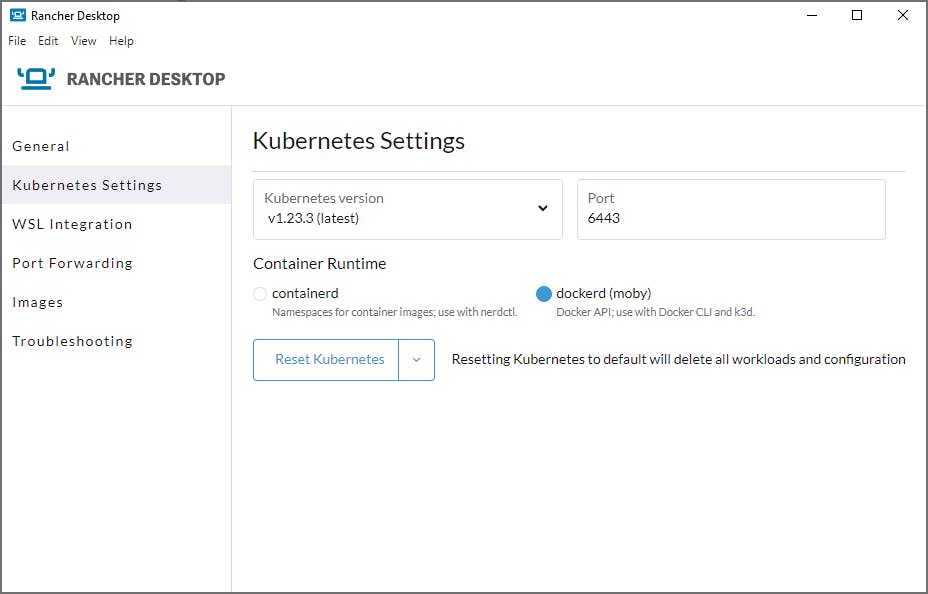
如果您之前没有设置过 WSL2,您可能会在 Rancher Desktop 启动时遇到以下错误:
错误:wsl.exe 以代码 4294967295 退出
不用担心!我们将在下一步中解决此问题。
不要忘记:安装 Rancher Desktop 后,根据提示重启机器。
安装 WSL2
您可以在以下位置为 x64 机器安装 WSL2:
https://docs.microsoft.com/en-us/windows/wsl/install-manual#step-4---download-the-linux-kernel-update-package
安装后,您将需要在 Powershell 终端中运行以下命令:
wsl --set-default-version 2
这会将 WSL2 设置为您的默认版本,并且应该可以解决上一步中讨论的 wsl.exe 退出问题。
安装 Python 3
如果你还没有安装 docker-compose(独立于 Docker Desktop),你可以使用 Python 安装它。本节将介绍如何安装 Python 3,我们将使用它来安装 docker-compose。
您可以通过在终端中导航到您的应用程序并运行以下命令来确认您是否有 docker-compose:
码头工人组成
如果您遇到任何问题,请使用 Python 3 安装 docker-compose。
您可以在 Windows 应用商店或 Python 网站上安装 Python 3:
https://www.python.org/downloads/
安装 docker-compose
成功安装 Python 3 后,您可以运行以下命令来安装 docker-compose:
python3 -m pip install --upgrade setuptools
python3 -m pip install --upgrade docker-compose
运行你的容器
现在您已经安装了 docker-compose,您应该能够使用命令行或您最喜欢的 IDE Docker 插件来运行您的应用程序。
使用 docker-compose 启动容器后,您可以使用以下命令查看它是否按预期工作:
docker ps 列出容器
docker logs --follow < container_id > 跟踪来自特定容器的日志
要记住的一件事是,当您运行 docker-compose 命令时,Rancher Desktop 需要在您的机器上运行,以便它可以连接到 Docker 守护进程。
Rancher Desktop 启动时崩溃
如果您遇到 Rancher Desktop 在启动时崩溃的问题,您可以通过从隐藏图标中退出应用程序来退出在后台运行的 Rancher Desktop:
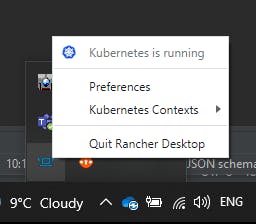
您现在应该可以再次启动 Rancher Desktop。
这对你有帮助吗?您在设置过程中遇到任何问题吗?
在下面的评论中让我知道!_
更多推荐
 已为社区贡献35528条内容
已为社区贡献35528条内容









所有评论(0)